
こんにちは。マーケティング担当の對馬です。本記事では、Zuora のInvoices データをTableau Cloud(Tableau Online)で可視化する方法をご紹介します。CData Connect Cloud を利用することで、Zuora のデータをTableau Cloud から取得できます。
CData Connect Cloud は、クラウドツールからSaaS / DB データを利用することができるクラウドデータ接続サービスです。インストールやホスティング不要で、データ接続を利用できます。
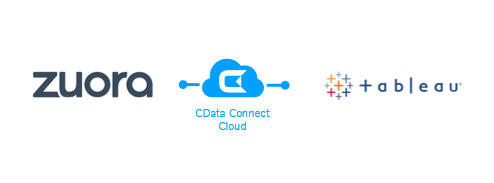
本記事では、Zuora 上にあるサンプルのInvoices データに接続します。
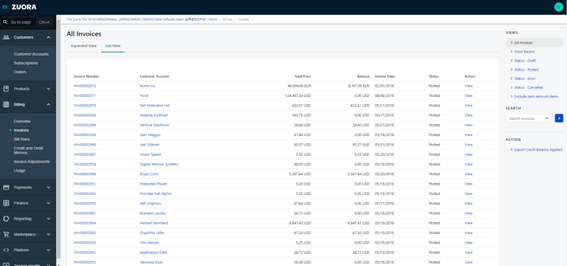
必要なもの
- Zuora
- Tableau Cloud
- CData Connect Cloud
Zuora API の利用準備
CData Connect Cloud でZuora のデータを取得する際、Zuora API を利用します。Zuora API を利用するために、Client ID とClient Secret の取得を事前に行います。
参考:Zuora API リファレンス
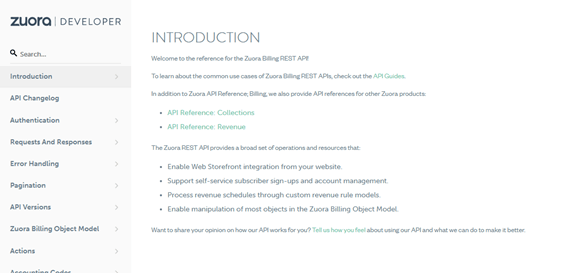
Zuora のClient IDおよびClient Secret 取得
Zuora API の利用には、Client ID とClient Secret が必要です。これらの情報はZuora 画面から取得することができます。Client ID / Client Secret は、Zuora のユーザーごとに設定します。ユーザー管理から設定をするので、右上アイコンからAdministration 設定を開きます。
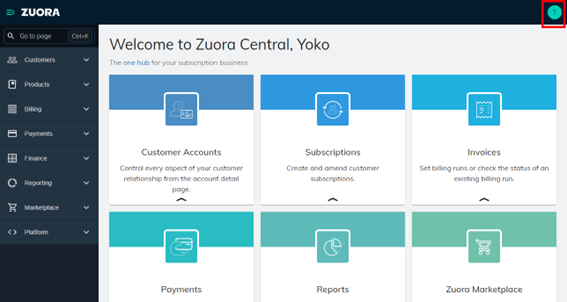
Manage Users を開きます。
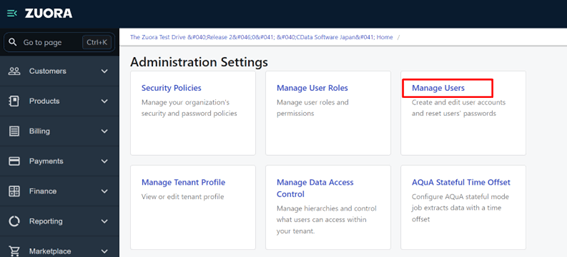
ユーザー一覧が開かれます。API を利用するユーザーを選択します。
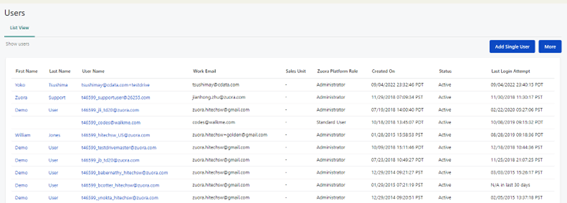
ユーザー画面の下部に、OAuth Clients の設定項目があります。Client Name を指定し、「Create」ボタンを押下します。
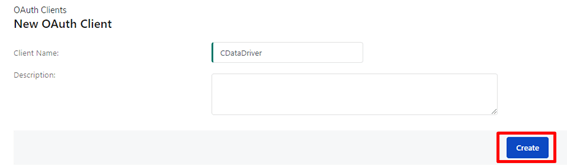
Client ID とClient Secret が表示されます。この情報は控えておいてください。
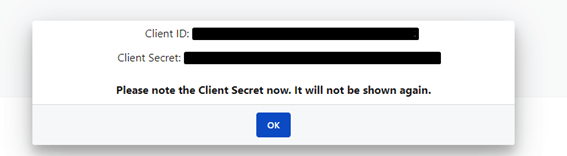
これでZuora API を利用するための準備はできました。
CData Connect Cloud での設定
CData Connect Cloud で、Zuora のデータへの接続を設定します。
CData Connect Cloud は30日間の無償トライアルがありますので、製品ページよりアカウントを取得します。
https://www.cdata.com/jp/cloud/
CData Connect Cloud にログインします。
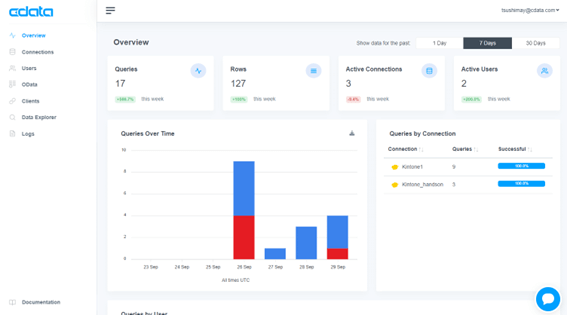
Zuora への接続設定
画面左のメニューから「Connections」を開き、Zuora への接続を設定します。
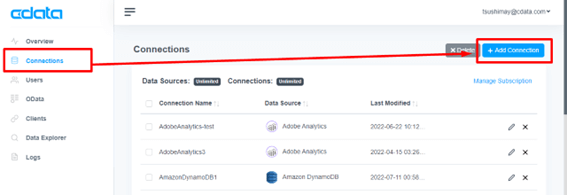
「Connections」画面で右上にある「Add Connection」ボタンを押下し、新規接続を作成します。
データソースの選択画面が開かれます。検索窓からZuora アイコンを検索し選択します。
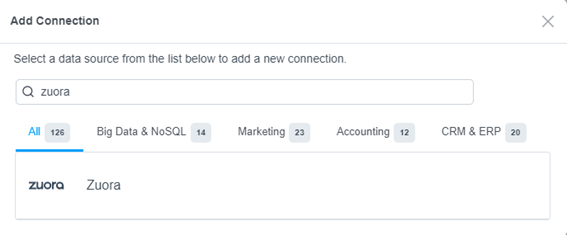
Zuora 接続設定画面が開かれます。画面に沿って必要な情報を入力します。
| 設定項目 |
設定内容 |
備考 |
| Tenant |
USAPISandbox |
CData Zuora Driver ヘルプで確認ください。 |
| Zuora Services |
DataQuery |
利用API についてはこちらの記事で紹介しています。
|
| OAuth Client Id |
Client Id |
|
| OAuth Client Secret |
Client Secret |
|
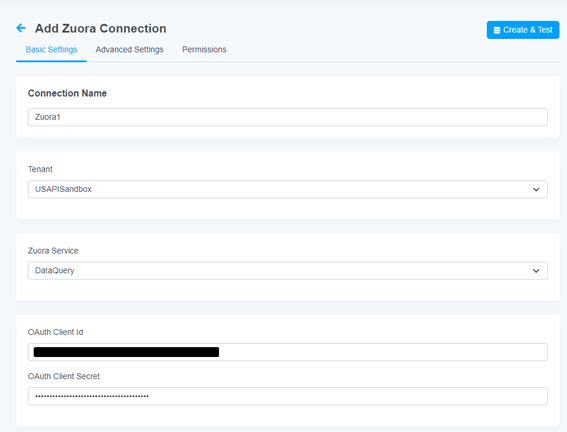
入力が終わりましたら、右上の「Create & Test」ボタンを押下し、接続内容の保存とテストをします。
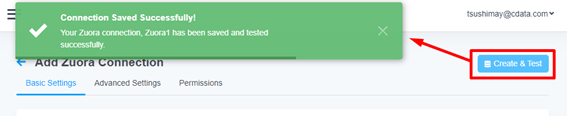
Tableau Cloud への接続設定
CData Connect Cloud からTableau Cloud に接続する設定をします。
CData Connect Cloud 画面の左メニューから「Clients」を開きます。接続することができるクラウドツールの一覧が表示されます。
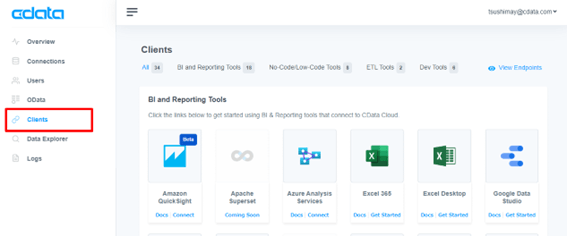
「Tableau Cloud(Tableau Online)」のアイコンがあります。
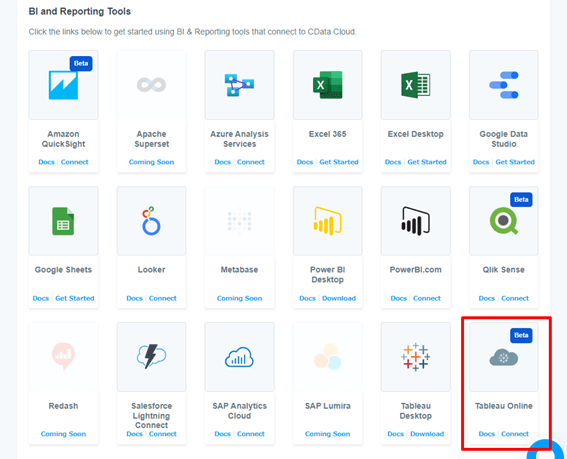
CData Connect Cloud からTableau Cloud への接続は、PAT(Personal Access Token)を利用して行います。
Server 情報は後ほどTableau 側で利用するため、控えておきます。PAT を作成します。Password 横の「Create PAT」ボタンを押下します。
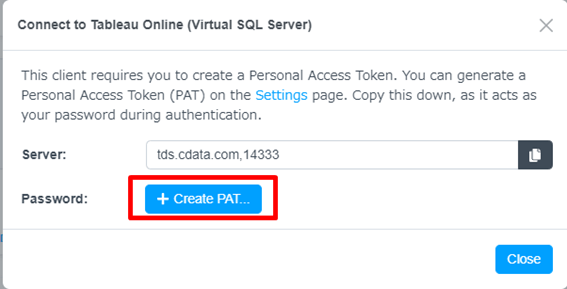
Settings 画面が開かれます。「Create PAT」ボタンからPAT を作成します。
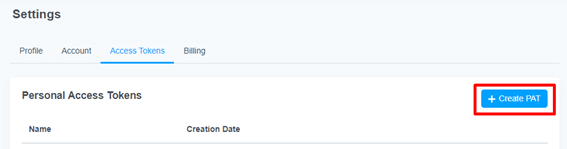
PAT が作成され、画面に表示されます。後ほどTableau 側で利用するため、PAT は控えておいてください。
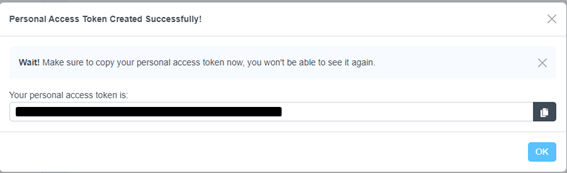
Tableau での設定
Tableau Cloud 側で、CData Connect Cloud 経由でZuora データを取得する設定をします。
Tableau Cloud にログインします。
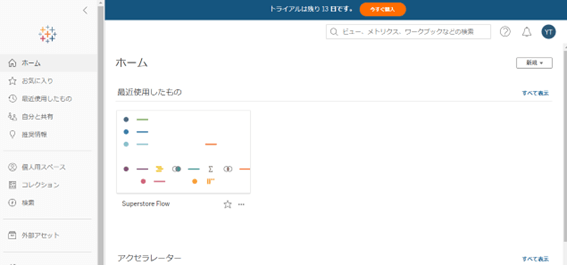
右上「新規」ボタンからワークブックを作成します。
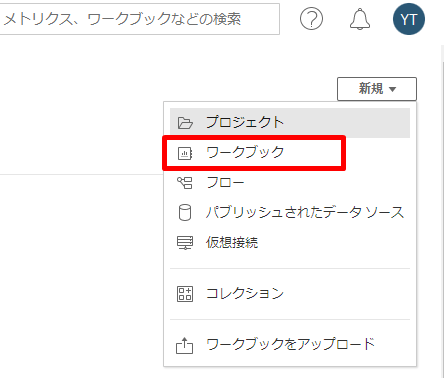
ワークブックで利用するデータへの接続画面が表示されます。「コネクタ」タブを開き、「Microsoft SQL Server」を選択します。
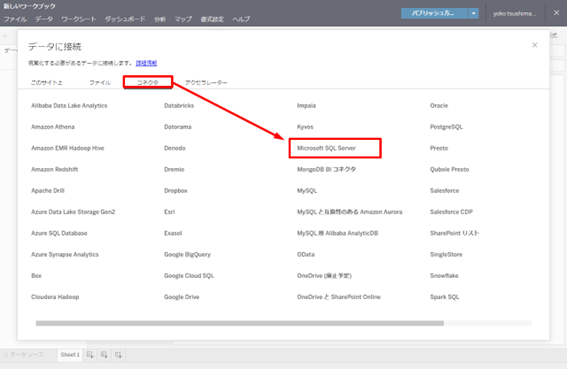
SQL Server への接続設定画面が表示されます。先ほどCData Connect Cloud で作成したPAT など必要な情報を入力し、サインインします。
| 設定項目 |
設定内容 |
備考 |
| サーバー |
tds.cdata.com,14333 |
CData Connect Cloud のClients 画面に表示されるサーバー |
| データベース |
Zuora1 |
CData Connect Cloud で作成したZuora 接続設定名 |
| ユーザー名 |
CData Connect Cloud ユーザー名 |
|
| パスワード |
PAT |
CData Connect Cloud で作成したPAT |
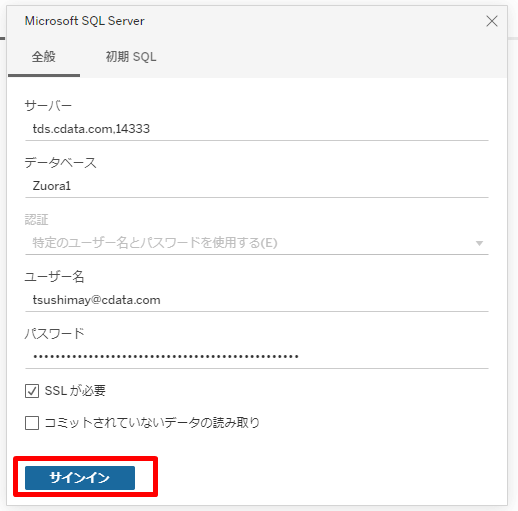
ワークブックにZuora のデータ構造が表示されます。
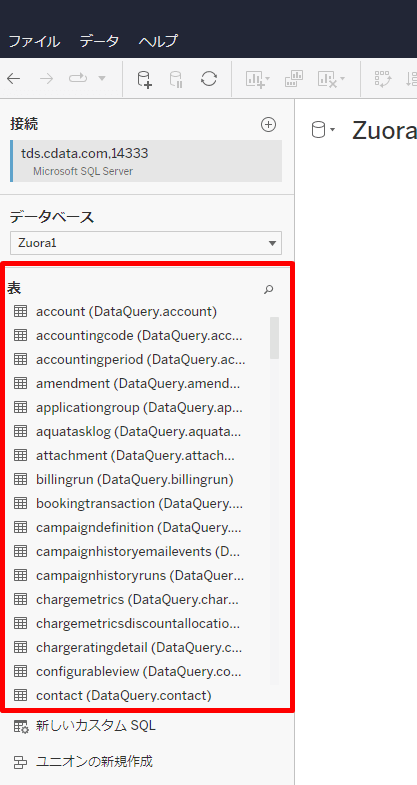
今回はZuora のInvoice データを利用するので、invoice item をドラッグアンドドロップしてTableau 上で利用できるようにします。
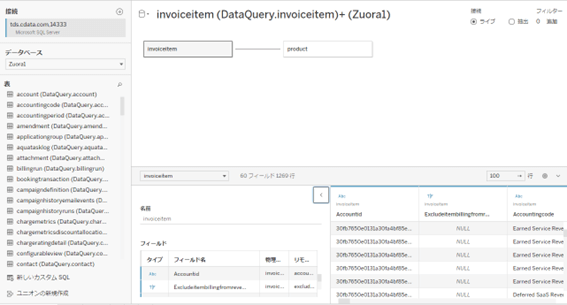
Zoura データをTableau 上で利用できます。
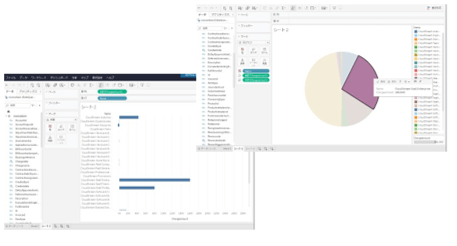
まとめ
CData Connect Cloud を利用して、Zuora のデータをTableau 上で利用することができました。CData Connect Cloud ではノーコードでデータ接続を行い、データ活用のスピードを向上します。
CData Connect Cloud は30日間の無償トライアルがありますので、CData のデータコネクティビティをぜひ体感してください。
https://www.cdata.com/jp/cloud/
関連コンテンツ





